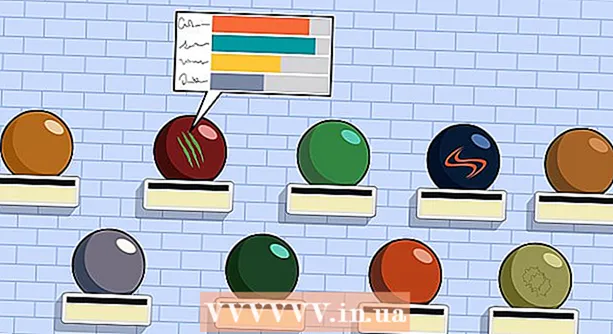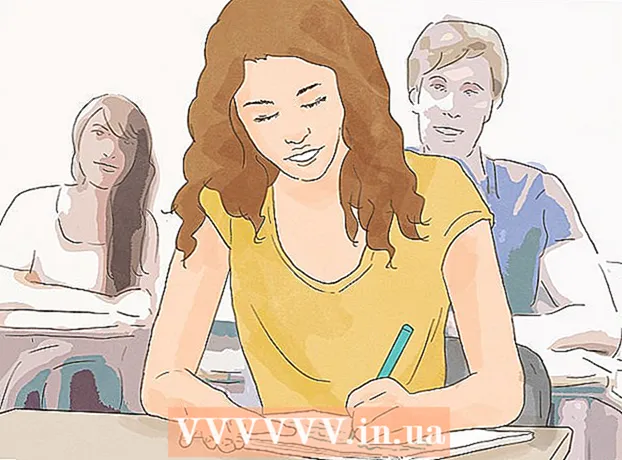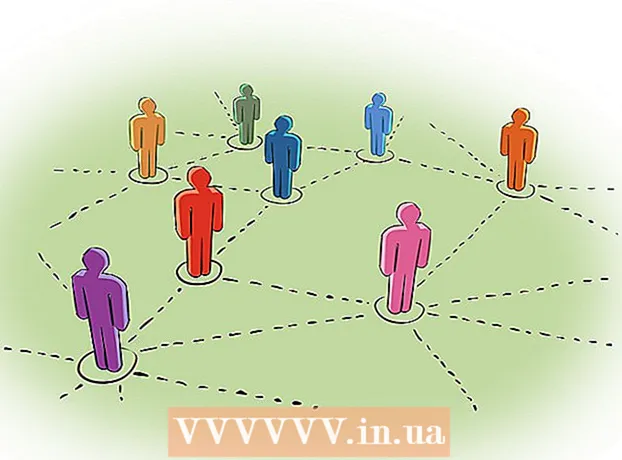Συγγραφέας:
Louise Ward
Ημερομηνία Δημιουργίας:
9 Φεβρουάριος 2021
Ημερομηνία Ενημέρωσης:
1 Ιούλιος 2024

Περιεχόμενο
Χρειάζεται να χρησιμοποιήσετε το MS Paint για να αντιστρέψετε τα χρώματα σε μια εικόνα; Από το MS Paint 6.1 (Windows 7), η Microsoft άλλαξε τον τρόπο με τον οποίο οι χρήστες πρέπει να αντιστρέψουν τα χρώματα. Είναι ακόμα εύκολο να γίνει, αλλά δεν είναι πάντα προφανές. Για γρήγορη αντιστροφή χρώματος, πατήστε έναν συνδυασμό πλήκτρων Ctrl + Shift + I. Διαβάστε παρακάτω για να δείτε πώς να αντιστρέψετε τα χρώματα τόσο στις παλιές όσο και στις νέες εκδόσεις της παράστασης!
Βήματα
Μέθοδος 1 από 2: Σε Windows 7 και μεταγενέστερες εκδόσεις
Λάβετε υπόψη ότι το εργαλείο Invert Colors έχει αλλάξει. Μην ψάχνετε για το εργαλείο Invert Colors στη γραμμή εργαλείων στην κορυφή όπως στα Windows Vista ή παλαιότερα. Από το MS Paint 6.1, μπορούμε να αντιστρέψουμε μόνο τα χρώματα επιλέγοντας και κάνοντας δεξί κλικ στην εικόνα. Αυτό σημαίνει ότι εάν χρησιμοποιείτε Windows 7, 8 ή 10, τότε η νέα έκδοση του Paint θα είναι προεγκατεστημένη. Μπορεί να προκαλεί σύγχυση μετά από χρόνια που συνηθίζεις στην κορυφαία γραμμή εργαλείων για προσαρμογές χρωμάτων - αλλά μην ανησυχείς! Αν και η νέα διαδικασία είναι διαφορετική, θα είναι ακόμα πολύ απλή.
- Το εργαλείο Invert Colors είναι αρκετά χρήσιμο αν θέλετε απλώς να αντιστρέψετε τα διαθέσιμα χρώματα σε ένα εικονίδιο ή εικόνα και δεν χρειάζεται να αντικαταστήσετε πλήρως τα χρώματα.

Επιλέξτε μια εικόνα. Εάν θέλετε να αντιστρέψετε χρώματα σε ολόκληρη την εικόνα, πρέπει να επιλέξετε ολόκληρη την εικόνα. Μπορείτε να επιλέξετε μια εικόνα με το εργαλείο Επιλογή ή να κάνετε κλικ στο "Επιλογή όλων" από το Επιλογή Επιλογών.- Εάν θέλετε μόνο να αντιστρέψετε χρώματα σε μέρος μιας εικόνας: απλώς επιλέξτε το τμήμα της εικόνας που θέλετε να χειριστείτε.

Αντιστροφή χρώματος εικόνας. Πρώτα, κάντε δεξί κλικ στη φωτογραφία. Στη συνέχεια, μετακινηθείτε προς τα κάτω στην επιλογή "Αντιστροφή χρώματος" στο κάτω μέρος του αναπτυσσόμενου μενού. Κάντε κλικ στο "Αντιστροφή χρώματος". Το τμήμα της εικόνας που θα επιλέξετε θα αντιστραφεί αμέσως.- Για γρήγορη αντιστροφή χρώματος, πατήστε το πλήκτρο συντόμευσης Ctrl + Shift + I.
Μέθοδος 2 από 2: Σε Windows Vista και παλαιότερες εκδόσεις

Ανοίξτε την εικόνα στο MS Paint. Μπορείτε να το κάνετε είτε εντός είτε εκτός του Paint.- In Paint: Ανοίξτε το MS Paint κάνοντας κλικ στο εικονίδιο στην επιφάνεια εργασίας ή αναζητώντας στα Προγράμματα. Μόλις ανοίξει το Paint, κάντε κλικ στο "Αρχείο" και μετά στο "Άνοιγμα". Βρείτε και επιλέξτε την εικόνα που θέλετε να αντιστρέψετε. Στη συνέχεια, πατήστε ↵ Εισαγάγετε Ή κάντε κλικ στο "Άνοιγμα".
- Outside Paint: Βρείτε το αρχείο που θέλετε να αντιστρέψετε. Κάντε δεξί κλικ στο αρχείο και επιλέξτε "Άνοιγμα με"> MS Paint. Το αρχείο θα ανοίξει στο MS Paint.
Κάντε κλικ στο "Εικόνα" στο επάνω μέρος και, στη συνέχεια, επιλέξτε "Αντιστροφή χρωμάτων"."Τα χρώματα θα αντιστραφούν αμέσως. Τα χρώματα στην αντίστροφη εικόνα είναι τα ακριβή συμπληρωματικά χρώματα του χρώματος στο πρωτότυπο. Οι κίτρινες μπάλες θα είναι μπλε (όχι μοβ - παραδοσιακά συμπληρωματικά χρώματα) σε αντίστροφη έκδοση.
- Για γρήγορη αντιστροφή χρώματος, απλώς πατήστε Ctrl + I. Θυμηθείτε: αυτό ισχύει μόνο για τα Windows Vista και παλαιότερα!
Αποθήκευση φωτογραφίας. Κάντε κλικ στο "Αρχείο", επιλέξτε "Αποθήκευση ως ...". Επιλέξτε ένα εύκολο στη μνήμη όνομα με τον τύπο αρχείου (εάν χρειάζεται). Φροντίστε να αποθηκεύσετε το αρχείο κάπου μπορείτε να το βρείτε ξανά. Τέλος, κάντε κλικ στο "Αποθήκευση" για επιβεβαίωση. διαφήμιση
Συμβουλή
- Μπορείτε να χρησιμοποιήσετε το εργαλείο Επιλέγω, ή επιλογή ελεύθερης μορφής για να επιλέξετε μια συγκεκριμένη περιοχή που θέλετε να αντιστρέψετε στην εικόνα.
- Αντί να ανοίξετε την εικόνα στο Paint, μπορείτε να βρείτε το αρχείο στο "My Document" ή κάπου αποθηκευμένο, στη συνέχεια κάντε δεξί κλικ και επιλέξτε "open with" ... "Paint".
- Ανοίξτε γρήγορα ένα αρχείο πατώντας Ctrl + O στο πληκτρολόγιο.
- Οι "BMP," PNG "," JPG "και" GIF "είναι δημοφιλείς μορφές. Στις περισσότερες περιπτώσεις, το PNG θα παράγει το μικρότερο μέγεθος αρχείου χωρίς απώλεια ποιότητας. Αποθηκεύεται ως στιγμιότυπο, ωστόσο, να γνωρίζετε ότι αυτή η μορφή τείνει να προκαλέσει απώλεια ποιότητας του αρχείου. Εάν σκοπεύετε να δημοσιεύσετε εικόνες σε έναν ιστότοπο, ίσως χρειαστεί να τις συμπεριλάβετε σε ένα καλύτερο πρόγραμμα επεξεργασίας. μείωση μεγέθους αρχείου.
- Για προβολή εικόνων, μεγεθύνετε την αντίστροφη εικόνα και μετά κοιτάξτε στο κέντρο για 30 δευτερόλεπτα. Τότε, ρίξτε μια ματιά στον άσπρο τοίχο. Θα πρέπει να δείτε την εικόνα στο αρχικό της χρώμα. Να θυμάστε ότι αυτό λειτουργεί μόνο για φωτογραφίες και μεγάλες εικόνες.
- Τύπος Ctrl + I (με Windows 7 ή μεταγενέστερη έκδοση Ctrl + Shift + I) στο πληκτρολόγιο για να επιτύχετε το ίδιο αποτέλεσμα με την επιλογή μιας ενέργειας από το μενού.
- Τύπος Ctrl + Z θα επιστρέψει στις προηγούμενες 3 ενέργειες.
- Αναζητήστε στο Διαδίκτυο για ενδιαφέρουσες εικόνες για να δοκιμάσετε. Ωστόσο, λάβετε υπόψη ότι οι περισσότερες φωτογραφίες στο διαδίκτυο προστατεύονται από πνευματικά δικαιώματα. Θεωρητικά, μπορείτε να επεξεργαστείτε οποιαδήποτε φωτογραφία, αρκεί να μην προσπαθείτε να πουλήσετε, να διανείμετε ή να ισχυριστείτε ότι είναι δική σας.
- Το ίδιο αποτέλεσμα είναι ακόμα δυνατό σε πολλά άλλα προγράμματα. Η διαδικασία μπορεί να μην είναι η ίδια, αλλά το αποτέλεσμα είναι το ίδιο.
- Εάν χρησιμοποιείτε το εργαλείο επιλογή ελεύθερης μορφής αντί επιλέγω Συνήθως, πρέπει να κάνετε κλικ και να σύρετε την επιλογή λίγο και, στη συνέχεια, να την επαναφέρετε στην αρχική θέση για αντίστροφη. Διαφορετικά, θα αντιστρέψετε ένα ορθογώνιο αντί για το σχήμα που σχεδιάσατε.
Προειδοποίηση
- Εάν αντιμετωπίζετε προβλήματα με την εύρεση του προγράμματος "MS Paint" στον υπολογιστή σας, (ή χωρίς αυτό), τότε πιθανότατα χρησιμοποιείτε υπολογιστή / φορητό υπολογιστή χωρίς παράθυρα. Ωστόσο, υπάρχουν πολλά άλλα παρόμοια λογισμικά γραφικών (δωρεάν και επί πληρωμή) που είναι ακόμη καλύτερα. Μπορείτε να ρωτήσετε άτομα ή να κάνετε αναζήτηση στο Διαδίκτυο.
- Στα Windows 7, πρέπει να κάνετε δεξί κλικ στην επιλεγμένη εικόνα για να αντιστρέψετε τα χρώματα.
- Εάν κάνετε κλικ στο "Αποθήκευση" αντί για "Αποθήκευση ως ...", τότε θα αντικαταστήσετε την παλιά εικόνα. Όχι Κάντε αυτό εάν θέλετε να διατηρήσετε την αρχική εικόνα παράλληλη με την επεξεργασμένη εικόνα.
- Εάν κρατήσετε πατημένο το CTRL + I (ή το CTRL + SHIFT + I) τα χρώματα θα αναβοσβήνουν γρήγορα. Προσέξτε: μπορεί να έχετε πονοκέφαλο!
Ο, τι χρειάζεσαι
- Η εικόνα που θέλετε να επεξεργαστείτε
- Λογισμικό Microsoft Paint